Sådan deles YouTube-videoer fra et bestemt punkt

Tekniske vejledninger, der starter med 3 minutter af "hej gutter, hvad sker der" er det værste. Kom til sagen! Sådan kan du omgå det vrøvl, når du deler en video med dine venner.
Tag f.eks. Følgende video. Jeg finder faktisk de historiske kulisser i den særlige opbygning fascinerende, men måske er du ikke sikker på, at dine venner vil. Det er heldigvis muligt at dele denne og enhver anden video, der starter, når som helst.
Der er to måder at gøre dette på: på din computer ved hjælp af browseren eller på enhver platform ved at tilføje et par tegn til en hvilken som helst YouTube-URL.
Lad os starte på skrivebordet. Under videotitel og "Abonner" -knappen for kanalen ses en "Del" -knap.
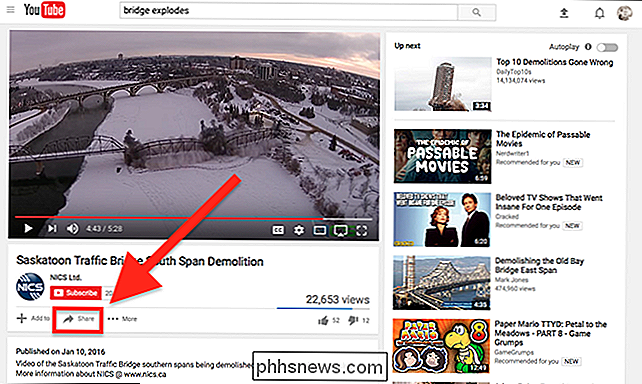
Klik på dette, og du vil se delingsboksen. Der er det sædvanlige brede udvalg af sociale medier knapper, men der er også en afkrydsningsfelt ud for ordene "Start på."
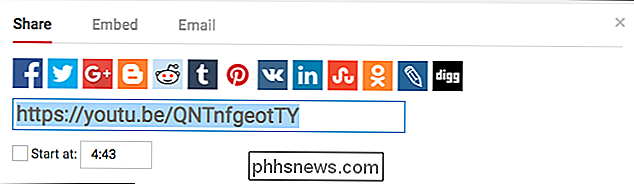
Klik på dette afkrydsningsfelt, og vælg derefter den nøjagtige tid, du vil have videoen til at starte på. Du kan gøre dette ved at flytte skyderen i selve videoen eller ved at indtaste den nøjagtige tid, du ønsker i feltet.
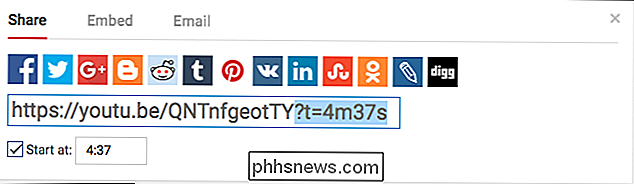
Når du har valgt det nøjagtige sekund, du vil have videoen til at begynde på, skal du fortsætte og kopiere URL'en . Du kan dele det, hvor du vil, bare ved at indsætte det! Enhver, der klikker på dit link, vil se videoens start på nøjagtigt det tidspunkt, hvor du vil have dem til at starte, selv om de kan spole tilbage selv hvis de ønsker det.
Opret tidsspecifikke YouTube-URL'er ved hånd
Desværre er der ingen indbygget måde at oprette sådanne links på Android eller iOS-muligheden tilbydes simpelthen ikke. Men du kan selv oprette en webadresse på enhver platform, hvis du ved hvordan webadressen virker.
Se nøje på denne URL:
//youtu.be/QNTnfgeotTY?t=4m37s
Du skal se, at et par tegn er tilføjet:? t = 4m37s. For hurtigt at bryde ned ting:
- ? , når den bruges i en URL, markerer starten på en forespørgsel.
- Den t = informerer YouTube om, at du vil starte på et bestemt tidspunkt.
- 4m37s henviser til det punkt, jeg vil have videoen til at starte på: fire minutter, 37 sekunder i.
Ved at vide dette kan du oprette dine egne sådanne links uden at bruge YouTube's regler, bare ved at tilføje? t =efterfulgt af en præcis tid til en hvilken som helst URL. Det er klodset, men det virker; prøv det selv!

Sådan rapporterer du en Facebook-post
Selvom Facebook er mere personlig end Twitter-du er mindre tilbøjelige til at komme ind i en shouting-kamp med en tilfældig, anonym fremmed - det er ikke uden dets problemer. Da alle bruger deres rigtige navne, eller i det mindste ægte identiteter, er det lettere for misbrug at blive mere personlige.

Hvad er Microsofts TruePlay Anti Cheat System?
Hey Internet-folk, vidste du, at Microsoft laver videospil? Okay, du er sikkert klar over de forskellige inkarnationer i Xbox, ja. Men længe før Xbox var Microsoft et spiludgiver for pc'en ... og stadig! Det har endda sin egen distribution platform, som er den temmelig forfærdelige Windows Store. Pointen her er, at Microsoft er meget opmærksom på det lukrative PC gaming marked, og de ville virkelig sætte pris på det, hvis du tænkte på Windows Store som et alternativ til damp.



